困扰于如何启动 Edge 浏览器的 Internet 选项?本期软件教程为您提供详细的打开方法,帮助您解决这一难题。php小编子墨精心整理的步骤指导,让您快速掌握所需操作,畅享 Edge 浏览器的便捷功能和丰富扩展。
1、运行打开edge浏览器,点击右上角的【. . .】打开菜单里的设置功能。
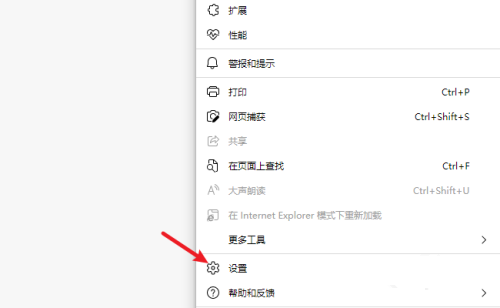
2、进入设置界面,在左侧的导航菜单中点击进入默认浏览器。
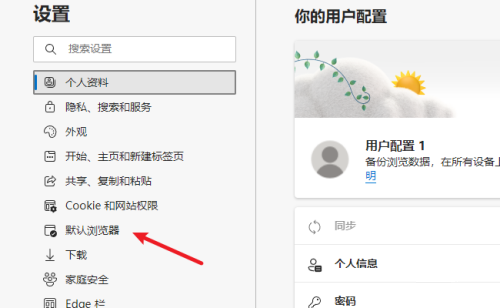
3、在Internet Explorer兼容性中两个选项,做如图设置。

4、在导航菜单中再点击进入外观界面,把里面的Internet Explorer 模式按钮启用,这里在工具栏上就会显示一个带E按钮。
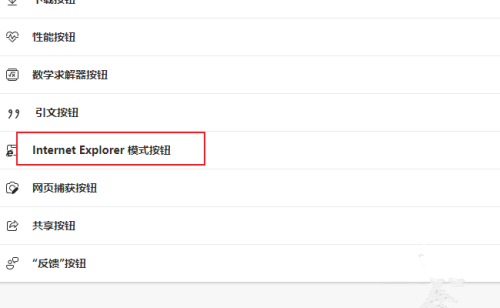
5、打开一个要在Internet Explorer模式访问的网页, 点击工具栏上的E图标按钮。
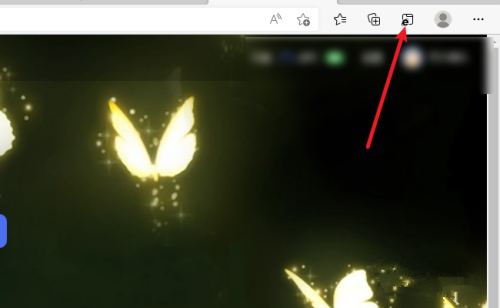
6、这样当前网页就在Internet Explorer模式打开了,要退出时点击返回即可。
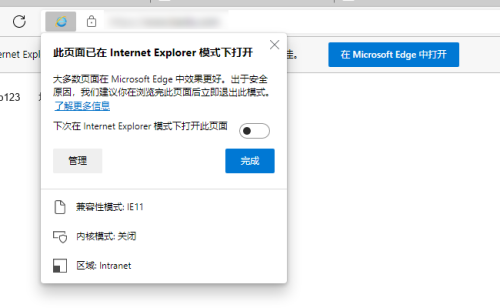
7、internet选项功能还是需要在老的Internet Explorer 中打开,直接在搜索框中搜索即可。
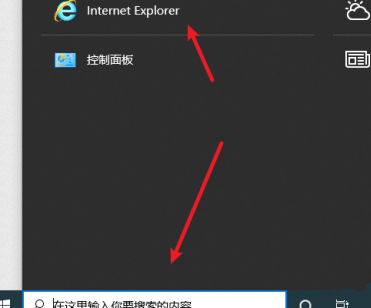
以上是Edge怎么打开internet选项 Edge浏览器打开internet选项教程的详细内容。更多信息请关注PHP中文网其他相关文章!




